كيفية تعطيل شريط إدارة WordPress
نشرت: 2022-03-23هل تريد إخفاء أو تعطيل شريط الإدارة في موقع WordPress الخاص بك؟
يحتوي شريط إدارة WordPress (المعروف أيضًا باسم شريط الأدوات) على اختصارات مفيدة لصفحات مثل لوحة التحكم ، وتحرير المنشور ، والصفحة الجديدة ، والسمات ، والقوائم ، والأدوات ، والتخصيص ، وما إلى ذلك.
قد ترغب في إزالة شريط الإدارة للمشتركين والمساهمين الذين لا يحتاجون إلى الوصول إلى الواجهة الخلفية لموقعك. قد يرغب المطورون الذين يعملون على الموقع في التخلص من شريط الإدارة لأنه يميل إلى التخلص من تصميم الواجهة الأمامية. قد يجد بعض الأشخاص حتى أن شريط الإدارة يصرف الانتباه.
مهما كان الأمر ، فإن إزالة شريط الإدارة أمر سهل للغاية. في هذه المقالة ، سوف نوضح كيفية تعطيله من موقع WordPress الخاص بك. دعنا نتعمق في الأمر.
كيفية تعطيل شريط المسؤول في ووردبريس
هناك ثلاث طرق لتعطيل شريط الإدارة. هؤلاء يكونون:
- تعطيل شريط المسؤول من لوحة القيادة
- تعطيل شريط المسؤول باستخدام البرنامج المساعد
- قم بتعطيل شريط المسؤول يدويًا عن طريق إضافة مقتطف رمز
سواء قمت بتعطيل شريط المسؤول باستخدام مكون إضافي أو قمت بذلك يدويًا ، فسوف نعرض لك الخطوات الدقيقة التي تحتاج إلى اتخاذها.
ولكن قبل المضي قدمًا ، نوصي بشدة بأخذ نسخة احتياطية من موقع الويب الخاص بك بالكامل. لتعطيل شريط المسؤول ، ستحتاج إلى تثبيت مكون إضافي أو إضافة مقتطف رمز يدويًا. وفي تجربتنا الشخصية ، يمكن أن تؤدي إضافة مقتطفات التعليمات البرمجية أو تثبيت مكون إضافي جديد إلى تعطيل موقع الويب الخاص بك. لذا يرجى أخذ نسخة احتياطية قبل متابعة أي من الخطوات أدناه.
1. قم بتعطيل شريط المسؤول من لوحة القيادة
يمكنك تعطيل شريط المسؤول من لوحة التحكم بالانتقال إلى المستخدمون> كل المستخدمين .
افتح ملف تعريف المستخدم الذي تريد تعطيل شريط الإدارة له.
في صفحة ملف تعريف المستخدم ، يجب أن ترى خيارًا يسمى إظهار شريط الأدوات عند عرض الموقع . قم بإلغاء تحديد الخيار وسيتم تعطيل شريط الأدوات لهذا المستخدم.

كما ترى ، باستخدام هذه الطريقة ، يمكنك تعطيل مستخدم واحد فقط في كل مرة. بالنسبة إلى مواقع الويب التي تضم عددًا كبيرًا من المستخدمين ، ستحتاج إلى خيار يمكّنك من تعطيل شريط المسؤول بشكل مجمّع. لسوء الحظ ، لا يقدم WordPress مثل هذا الخيار على لوحة القيادة الخاصة بك. لذلك عليك الاعتماد على مكون إضافي تابع لجهة خارجية.
2. تعطيل شريط المسؤول باستخدام البرنامج المساعد
لتعطيل شريط المسؤول باستخدام مكون إضافي ، قم بتثبيت وتنشيط هذا المكون الإضافي - ProfilePress.
بعد ذلك ، انتقل إلى الإعدادات> وصول شريط المسؤول ولوحة المعلومات وحدد التحقق من تعطيل شريط المسؤول .
وهذا كل شيء! لقد قمت بتعطيل شريط المسؤول لجميع مستخدمي موقعك باستثناء المسؤولين.
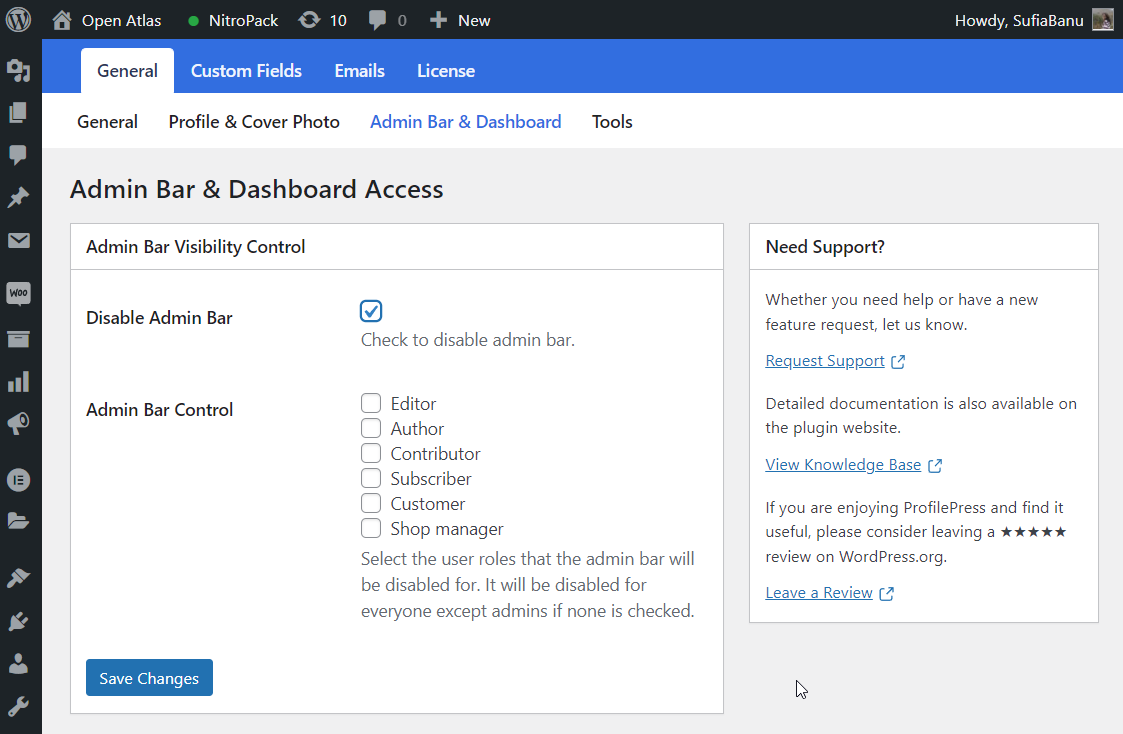
إذا كنت ترغب في تعطيل شريط الإدارة للمساهمين والمشتركين فقط ، فيمكنك القيام بذلك. يسمح لك المكون الإضافي بتعطيل شريط المسؤول بناءً على أدوار المستخدم.
ما عليك سوى الانتقال إلى صفحة إعداد المكون الإضافي وتحديد المساهمين والمشتركين .
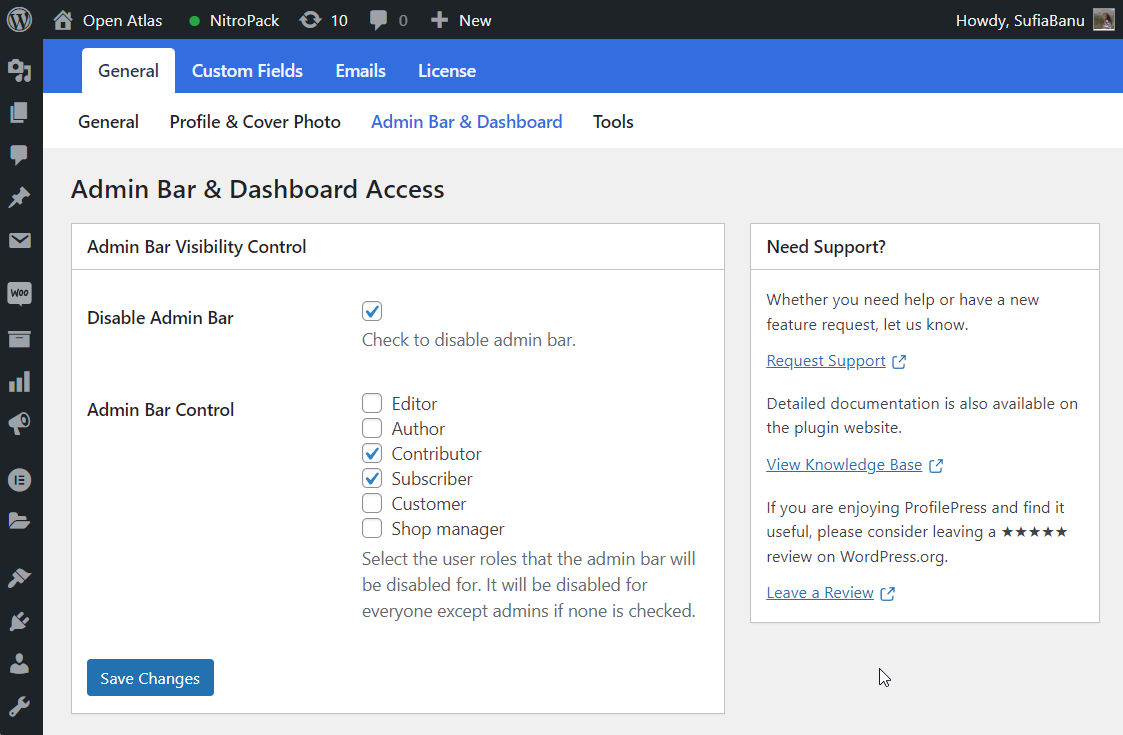
من الجدير بالذكر أنه باستخدام ProfilePress ، يمكنك أيضًا تقييد الوصول إلى لوحة تحكم WordPress.
حتى بعد تعطيل شريط الإدارة ، سيحاول بعض المستخدمين الوصول إلى الواجهة الخلفية للموقع. للتأكد من عدم تمكن مستخدمين معينين من الوصول إلى لوحة المعلومات ، يمكنك ببساطة الانتقال إلى الإعدادات> وصول شريط المسؤول ولوحة التحكم وتحديد المساهمين أو المشتركين أو أدوار المستخدم التي تريد تقييدها. ثم احفظ الإعدادات.
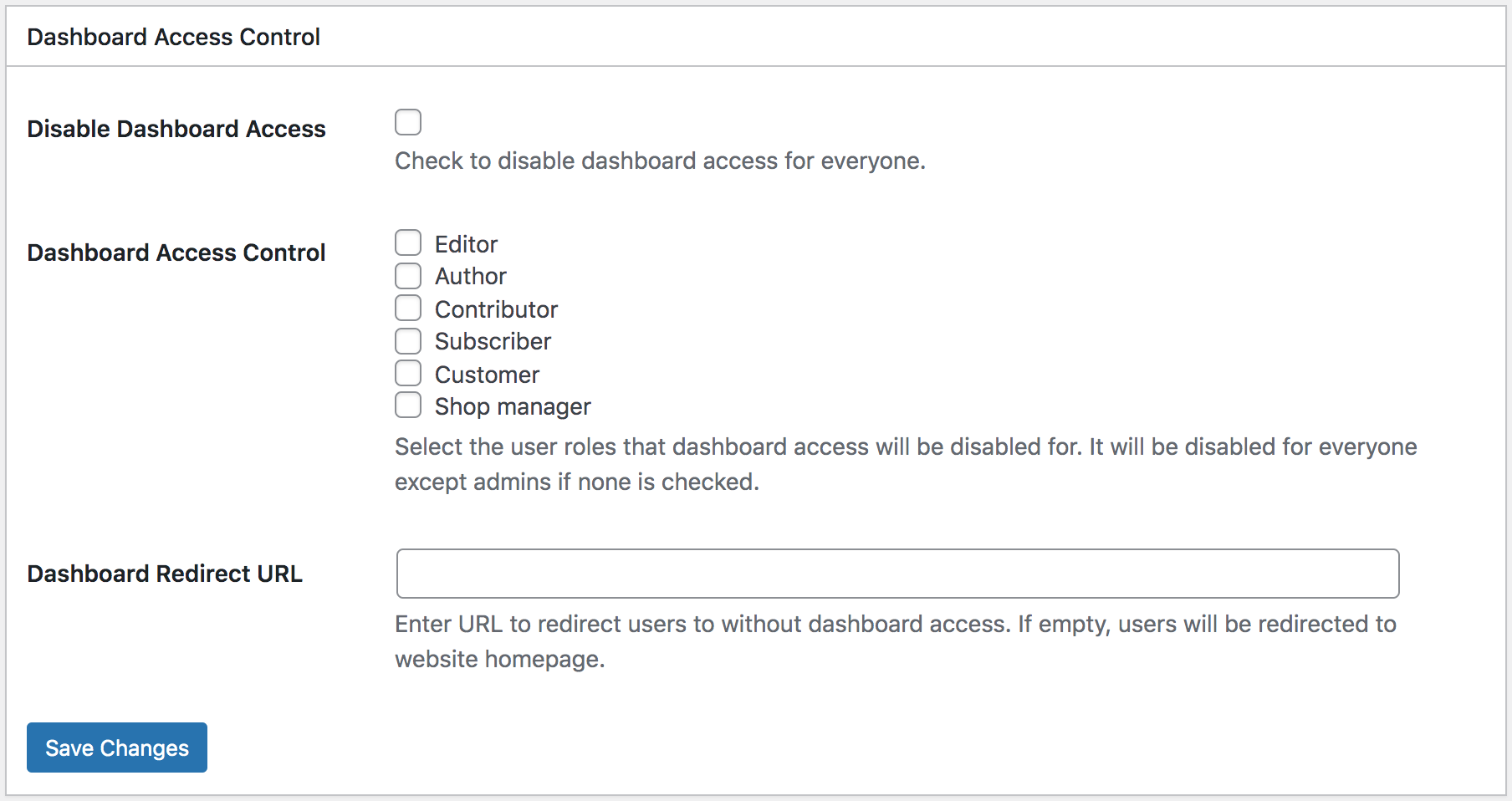
في حين أن المكونات الإضافية هي أسهل طريقة لتعطيل شريط الأدوات ، فقد لا يرغب بعضكم في إضافة مكون إضافي آخر إلى موقع الويب الخاص بك. بعد كل شيء ، يمكن أن يجعل الكثير من المكونات الإضافية موقع الويب الخاص بك بطيئًا للغاية.

في مثل هذه الحالة ، يمكنك تعطيل شريط المسؤول عن طريق إضافة مقتطف رمز يدويًا.
2. قم بتعطيل شريط المسؤول يدويًا عن طريق إضافة مقتطف رمز
تجدر الإشارة إلى أن الطريقة اليدوية تتضمن إدخال رمز في سمة موقع الويب الخاص بك. يتم فقد أي تغييرات يتم إجراؤها على السمة عندما يقوم مطورو السمات بتحديث السمة. لمنع فقدان التخصيص ، يستخدم الأشخاص موضوعًا فرعيًا. بالنسبة للشخص العادي ، من الصعب إنشاء موضوع فرعي. لذلك نوصي باستخدام طريقة البرنامج المساعد ما لم تكن مطورًا ولا تشعر بالراحة عند إجراء تغييرات على رمز القالب.
لتعطيل شريط المسؤول يدويًا لجميع المستخدمين ، ستحتاج إلى الانتقال إلى المظهر> محرر السمات> function.php . قم بالتمرير إلى نهاية الصفحة وأضف الكود التالي:
/* Disable WordPress Admin Bar for all users */ add_filter( 'show_admin_bar', '__return_false' );احفظ الإعداد وتحقق من موقع الويب الخاص بك. يجب تعطيل شريط الأدوات لجميع المستخدمين.
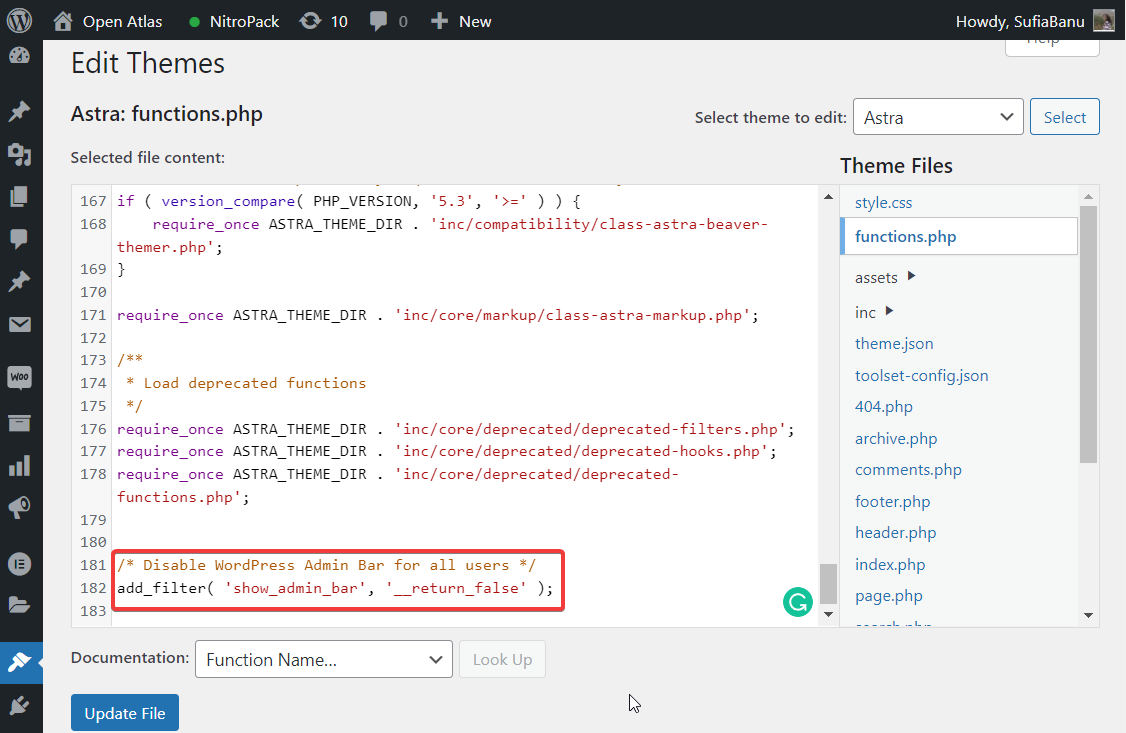
ملاحظة: إذا كانت إضافة مقتطف رمز إلى قالبك أمرًا شاقًا للغاية ، فحاول إضافة كود CSS إلى موقع الويب الخاص بك. إنه سهل للغاية. انتقل إلى المظهر> التخصيص> CSS الإضافي وأضف كود CSS هذا:
#wpadminbar { display:none !important;} 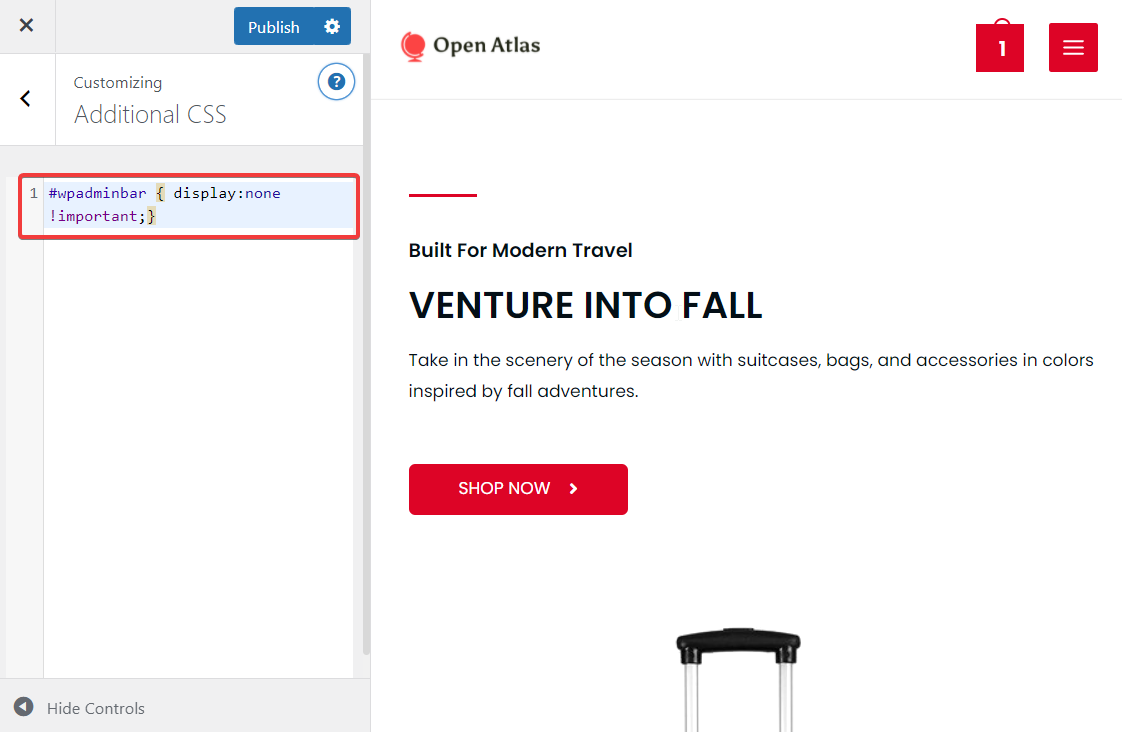
ربما لا يرغب الكثير منكم في تعطيل المسؤول لجميع المستخدمين. لذلك سنوضح لك كيفية تعطيل شريط المسؤول يدويًا بناءً على دور المستخدم.
انتقل إلى Appearance> Theme Editor> function.php وأضف مقتطف الشفرة التالي في نهاية الصفحة:
function tf_check_user_role($roles) { /*@ Check user logged-in */ if (is_user_logged_in()) : /*@ Get current logged-in user data */ $user = wp_get_current_user(); /*@ Fetch only roles */ $currentUserRoles = $user->roles; /*@ Intersect both array to check any matching value */ $isMatching = array_intersect($currentUserRoles, $roles); $response = false; /*@ If any role matched then return true */ if ( ! empty($isMatching)) : $response = true; endif; return $response; endif; } $roles = ['customer', 'subscriber']; if (tf_check_user_role($roles)) { add_filter('show_admin_bar', '__return_false'); }تذكر أن تضغط على تحديث الملف . يمكنك استخدام هذا لتعطيل شريط الأدوات للمساهمين والمشتركين. إذا كنت تريد تقييد أي أدوار مستخدم أخرى ، فما عليك سوى إضافة الأدوار إلى مقتطف الشفرة.
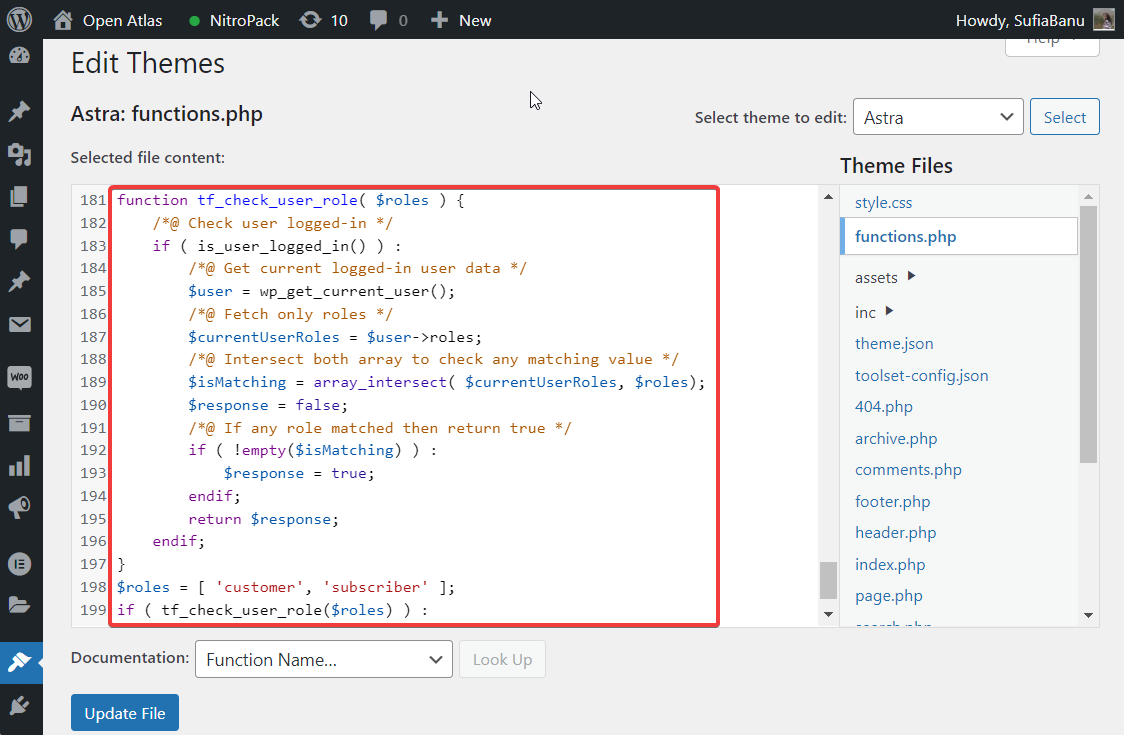
الآن ، إذا كنت ترغب في تعطيل دور المستخدم للمستخدمين باستثناء المسؤولين ، فقم بإضافة مقتطف الشفرة التالي إلى ملف function.php الخاص بك:
add_action('after_setup_theme', 'remove_admin_bar'); function remove_admin_bar() { if ( ! current_user_can('administrator') && ! is_admin()) { show_admin_bar(false); } }ضرب تحديث الملف .
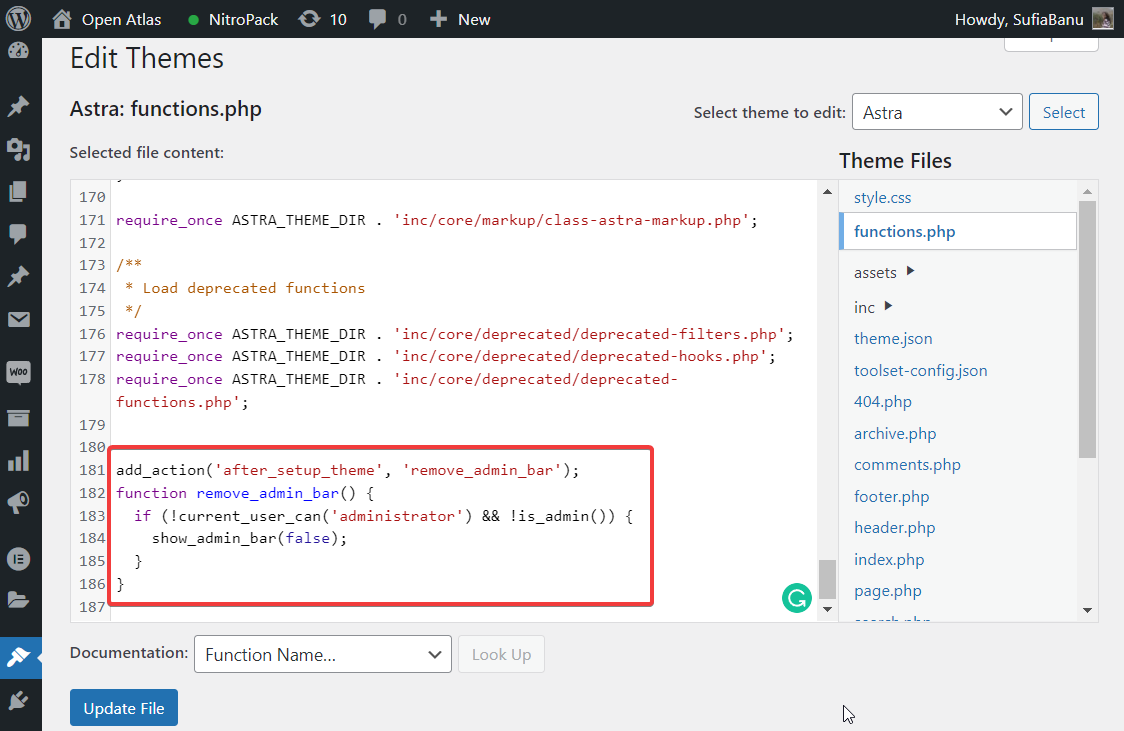
هذا كل شيء قوم. أنت تعرف الآن كيفية تعطيل شريط المسؤول في موقع WordPress الخاص بك.
خاتمة
من المفترض أن يكون شريط المسؤول أداة مفيدة ، ولكن إذا كنت ترغب في منع مستخدمين معينين من الضغط على لوحة تحكم المسؤول ، فإن تعطيله أمر منطقي. يعد استخدام المكون الإضافي ProfilePress أسهل طريقة لتعطيل شريط الإدارة لعدد كبير من المستخدمين.
ومع ذلك ، فإن ProfilePress هو أكثر من مجرد أداة تقييد شريط المسؤول. إنه مكون إضافي قوي مصمم لإنشاء ملفات تعريف المستخدمين وأدلة الأعضاء ، من بين أشياء أخرى. فيما يلي نظرة عامة كاملة على جميع الأشياء التي يمكنك القيام بها باستخدام هذا المكون الإضافي.
إعطاء ملف التعريف اضغط على محاولة!
